Que se passe-t-il si mes sections ou divisions du cahier des charges commencent au milieu d’une page ?
Contexte
Pour faciliter le processus de chargement , Procore utilise l’extraction de texte pour diviser intelligemment votre cahier des charges en sections et divisions. L’outil Cahier des charges identifie les sauts de section et de division en fonction des titres d’en-tête et de pied de page de chaque page. Par conséquent, si vos sections ou divisions du cahier des charges commencent au milieu d’une page, Procore ne reconnaîtra pas le saut, ce qui entraînera des sauts de division et de section manquants ou incorrects. Vous pouvez ajouter manuellement des sections ou des divisions, mais vous ne pourrez l’ajouter qu’au début/à la fin d’une page, pas au milieu (voir la section « Votre cahier des charges » dans l’image ci-dessous).
Si vous ajoutez des sauts de division ou de section entre les pages, toute la section ne sera pas représentée lorsque vous souhaiterez ouvrir le cahier des charges ultérieurement.
Solution
Pour résoudre ce problème, vous avez deux options :
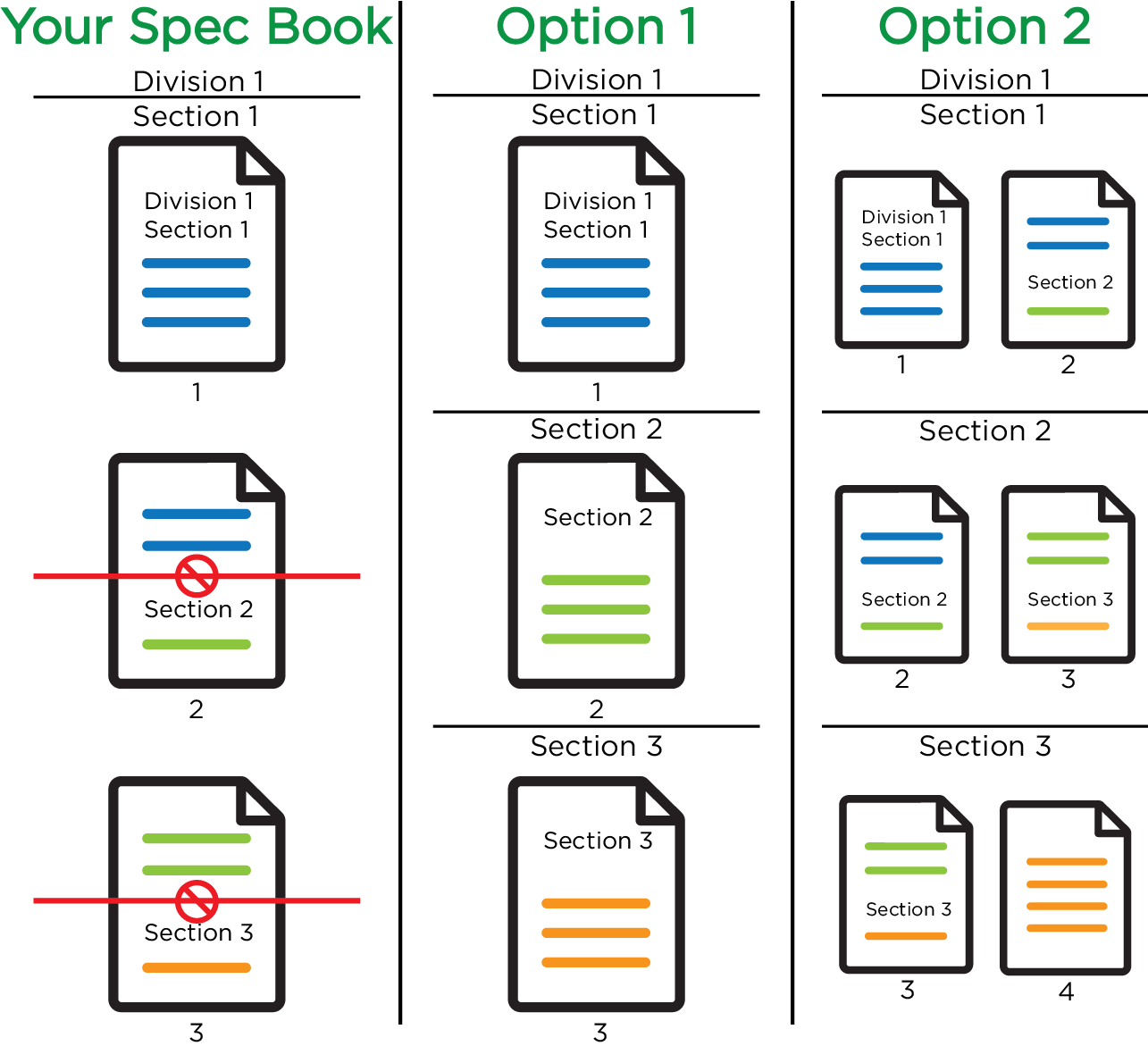
(Recommandé) Option 1 : Reformater votre cahier des charges
À l’aide d’un éditeur de PDF (p. ex. Adobe Acrobat), placez un saut de page entre chaque section et division afin que le début de chacune commence sur une nouvelle page. Chargez votre cahier des charges reformaté sur Procore, et l’OCR de Procore placera les sauts de section et de division entre chaque section, comme indiqué dans l’image ci-dessus sous « Option 1 ».
Option 2 : Dupliquer les pages de votre cahier des charges
À l’aide d’un éditeur PDF ou d’autres moyens, dupliquez les pages dont plusieurs sections sont représentées afin que les doublons apparaissent l’un après l’autre dans le PDF. Cela vous permettra d’inclure cette feuille avec deux sections dans les deux sections représentées lors de la révision et du fractionnement du PDF dans Procore.
Remarque: dans l’exemple ci-dessus, l’ordre PDF sera [page 1, page 2, page 2, page 3, page 3, page 4, page 5]. Chargez le cahier des charges dans Procore et placez les en-têtes de section et de division entre les pages en double, comme indiqué dans l’image ci-dessus sous « Option 2 ».